Tính năng được mong đợi từ lâu đã đến! Chúng tôi biết bạn đã chờ đợi điều này rất lâu, nhưng cuối cùng bạn đã có thể cài đặt nhiều bộ hẹn giờ trên iPhone của mình. Đúng vậy, bạn không nghe nhầm đâu. iOS 17 mới nhất cho phép bạn có nhiều bộ hẹn giờ chạy đồng thời trên iPhone. Vì tôi có xu hướng thực hiện nhiều tác vụ cùng một lúc, tôi thấy nhiều bộ hẹn giờ là một trong những tính năng mới tốt nhất của iOS 17. Đây là một cách tiện dụng để theo dõi các hoạt động giới hạn thời gian để quản lý thời gian tốt hơn. Vì vậy, nếu bạn cũng là một người đa nhiệm, chỉ cần tiếp tục và đặt nhiều bộ hẹn giờ trên iPhone của bạn. Hãy xem làm thế nào để làm điều đó.
Contents
- Cách Cài Nhiều Hẹn Giờ Trên iPhone Bằng Ứng Dụng Đồng Hồ
- Cách Cài Nhiều Hẹn Giờ Trên iPhone Bằng Siri
- Cách Tạm Dừng, Tiếp Tục và Xóa Nhiều Hẹn Giờ Trên iPhone
- Sử Dụng Ứng Dụng Đồng Hồ
- Sử Dụng Hoạt Động Trực Tiếp
- Sử Dụng Siri
- Các Ứng Dụng Quản Lý Thời Gian Hàng Đầu Cho iPhone Trong Năm 2025
- Mẹo Để Tối Ưu Hóa Việc Sử Dụng Hẹn Giờ Trên iPhone
Cách Cài Nhiều Hẹn Giờ Trên iPhone Bằng Ứng Dụng Đồng Hồ
Với iOS 17, bạn có thể đặt nhiều bộ hẹn giờ trên iPhone bằng ứng dụng Đồng hồ hoặc thực hiện rảnh tay bằng Siri. Chúng ta sẽ thảo luận cả hai cách trong bài viết này. Hãy cùng xem nhé.
- Mở ứng dụng Đồng hồ trên iPhone của bạn và nhấn vào tab Hẹn giờ ở góc dưới cùng bên phải.
- Bây giờ, hãy đặt giờ, phút và giây.
- Bạn có thể sử dụng các tùy chọn Nhãn và Khi Hẹn giờ Kết thúc để đặt tên cho bộ hẹn giờ của bạn và một âm báo ưa thích khi bộ hẹn giờ của bạn hoàn thành. Điều này sẽ giúp bạn phân biệt giữa các bộ hẹn giờ.
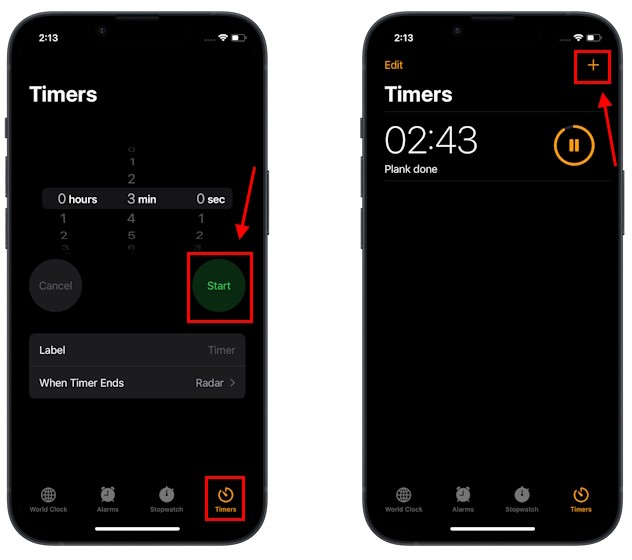 Ứng dụng hẹn giờ trên iPhone giúp bạn quản lý thời gian hiệu quả
Ứng dụng hẹn giờ trên iPhone giúp bạn quản lý thời gian hiệu quả
- Sau khi bạn hoàn tất, hãy nhấn vào nút Bắt đầu.
- Sau đó, nhấn vào biểu tượng “+” ở góc trên cùng bên phải.
- Bây giờ, lặp lại các bước trên để đặt nhiều bộ hẹn giờ trên iPhone của bạn.
- Bạn cũng có thể duyệt qua phần Cài đặt sẵn để nhanh chóng đặt nhiều bộ hẹn giờ. Nó cung cấp các cài đặt sẵn từ 1 phút đến 35 phút.
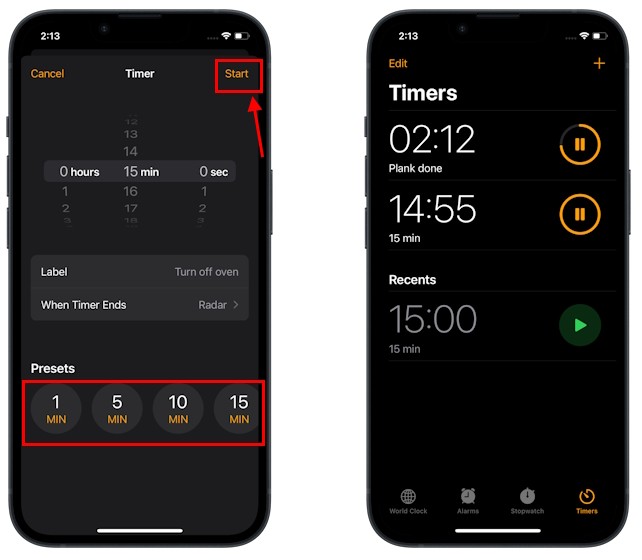 Cài đặt nhanh nhiều hẹn giờ trên iPhone thông qua ứng dụng Đồng hồ
Cài đặt nhanh nhiều hẹn giờ trên iPhone thông qua ứng dụng Đồng hồ
Mẹo nhanh: Bạn cũng có thể vào Trung tâm điều khiển, nhấn và giữ biểu tượng Đồng hồ và nhấn vào nút Bắt đầu để nhanh chóng đặt bộ hẹn giờ đầu tiên trên iPhone. Sau đó, nhấn vào biểu tượng “+” để đặt nhiều bộ hẹn giờ trên iPhone của bạn.
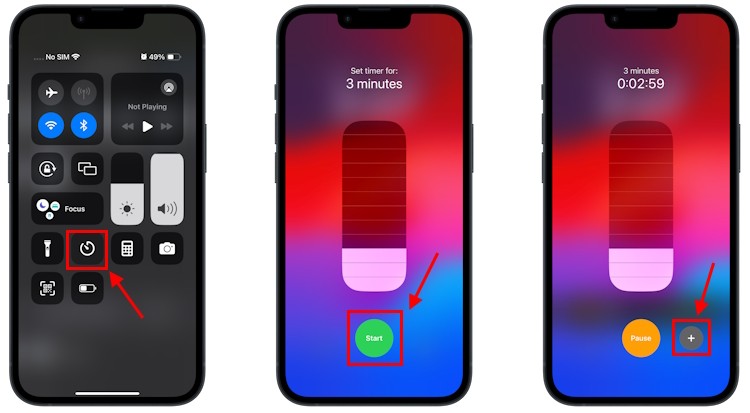 Cách nhanh chóng đặt hẹn giờ trên iPhone từ Control Center
Cách nhanh chóng đặt hẹn giờ trên iPhone từ Control Center
Cách Cài Nhiều Hẹn Giờ Trên iPhone Bằng Siri
- Chỉ cần nói “Siri, đặt hẹn giờ trong 5 phút” hoặc “Bắt đầu hẹn giờ trong 5 phút”. Với iOS 17, bạn có thể bỏ qua tiền tố “Hey” để gọi Siri.
- Ngoài ra, hãy nhấn và giữ nút bên trên iPhone của bạn để gọi Siri, sau đó nói/nhập “Đặt hẹn giờ trong 5 phút”.
- Siri sẽ ngay lập tức đặt hẹn giờ cho bạn.
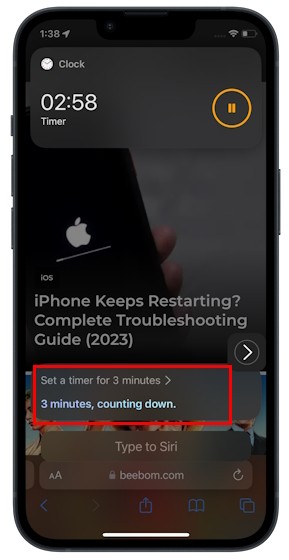 Sử dụng Siri để thiết lập hẹn giờ trên iPhone
Sử dụng Siri để thiết lập hẹn giờ trên iPhone
- Lặp lại các bước trên để cho phép Siri đặt nhiều bộ hẹn giờ cùng một lúc trên iPhone của bạn.
Bạn sẽ tìm thấy tất cả các bộ hẹn giờ của mình trên màn hình khóa và trong Trung tâm thông báo dưới dạng Hoạt động trực tiếp. Bạn cũng có thể yêu cầu Siri hiển thị cho bạn các bộ hẹn giờ trên iPhone của bạn. Từ đó, bạn có thể dễ dàng quản lý và theo dõi nhiều bộ hẹn giờ cùng một lúc trên iPhone. Hãy xem cách thực hiện.
Cách Tạm Dừng, Tiếp Tục và Xóa Nhiều Hẹn Giờ Trên iPhone
Có một số cách để tạm dừng, tiếp tục, theo dõi và xóa nhiều bộ hẹn giờ đang chạy trên iPhone của bạn. Bạn có thể vào ứng dụng Đồng hồ hoặc truy cập chúng thông qua màn hình khóa hoặc Trung tâm thông báo. Đừng quên, Siri luôn ở đó để giúp bạn quản lý các bộ hẹn giờ của mình. Hãy thảo luận từng cách một.
Sử Dụng Ứng Dụng Đồng Hồ
- Mở ứng dụng Đồng hồ và điều hướng đến tab Hẹn giờ.
- Để tạm dừng bộ hẹn giờ, hãy nhấn vào nút Tạm dừng.
- Để tiếp tục bộ hẹn giờ, hãy nhấn vào nút Phát.
- Để xóa bộ hẹn giờ, hãy vuốt nó từ phải sang trái và nhấn vào nút Xóa.
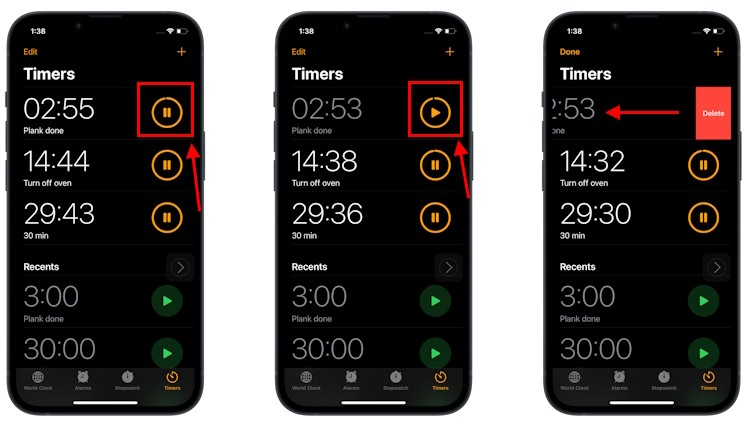 Quản lý báo thức và hẹn giờ trên iPhone thông qua ứng dụng Đồng hồ
Quản lý báo thức và hẹn giờ trên iPhone thông qua ứng dụng Đồng hồ
- Bạn cũng có thể nhấn vào bộ hẹn giờ để xem các tùy chọn Tạm dừng, Tiếp tục và Hủy (xóa).
Sử Dụng Hoạt Động Trực Tiếp
- Khi iPhone của bạn bị khóa, hãy nhấn vào màn hình, sau đó nhấn vào các bộ hẹn giờ được nhóm lại để xem tất cả các bộ hẹn giờ đang chạy trên iPhone của bạn.
- Tại đây, hãy nhấn vào nút Tạm dừng để tạm dừng bộ hẹn giờ của bạn. Bạn có thể nhấn vào nút Phát để tiếp tục nó bất kỳ lúc nào.
- Để xóa hoặc hủy bộ hẹn giờ, chỉ cần nhấn vào nút “X”.
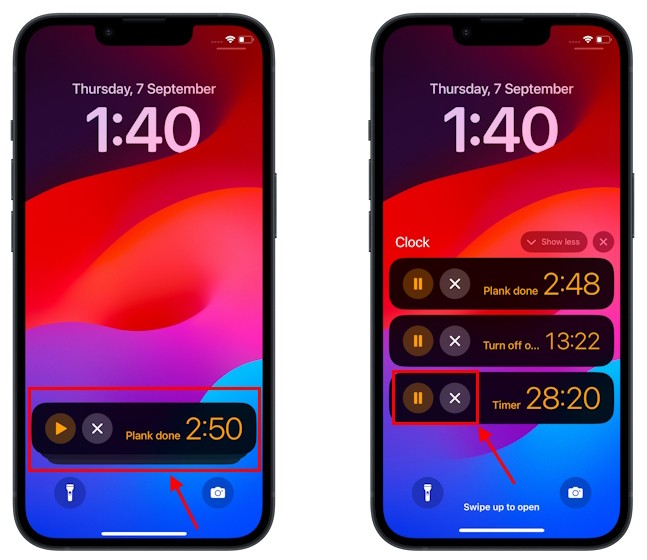 Hẹn giờ trên iPhone hiển thị trực tiếp trên màn hình khóa
Hẹn giờ trên iPhone hiển thị trực tiếp trên màn hình khóa
Sử Dụng Siri
- Nói “Siri, hiển thị hẹn giờ”. Ngoài ra, bạn có thể gọi Siri và nói/nhập “Hiển thị hẹn giờ”. Từ đây, bạn có thể tạm dừng hoặc tiếp tục bộ hẹn giờ.
- Bạn cũng có thể nói “Siri, tạm dừng hẹn giờ”. Nó sẽ hiển thị cho bạn danh sách tất cả các bộ hẹn giờ được đặt trên iPhone của bạn, chỉ cần nhấn vào bộ hẹn giờ bạn muốn hủy.
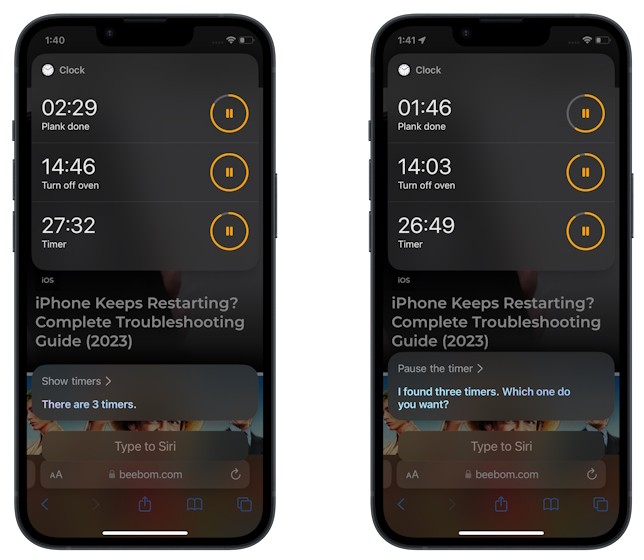 Quản lý hẹn giờ dễ dàng trên iPhone bằng Siri
Quản lý hẹn giờ dễ dàng trên iPhone bằng Siri
- Bạn có thể làm theo điều này để tiếp tục hoặc xóa bộ hẹn giờ trên iPhone của bạn bằng Siri.
Vậy bạn thấy đấy, thật dễ dàng để đặt, theo dõi và quản lý nhiều bộ hẹn giờ cùng một lúc trên iPhone.
Các Ứng Dụng Quản Lý Thời Gian Hàng Đầu Cho iPhone Trong Năm 2025
Ngoài tính năng hẹn giờ mặc định của iOS, có rất nhiều ứng dụng quản lý thời gian mạnh mẽ có thể giúp bạn tối ưu hóa năng suất và kiểm soát lịch trình của mình. Dưới đây là một vài ứng dụng hàng đầu mà bạn nên cân nhắc:
- Todoist: Ứng dụng quản lý tác vụ này cho phép bạn tạo danh sách việc cần làm, đặt thời hạn và theo dõi tiến độ của mình. Nó cũng tích hợp với các ứng dụng lịch và năng suất khác.
- Trello: Với giao diện trực quan dựa trên bảng, Trello giúp bạn dễ dàng sắp xếp các dự án và cộng tác với người khác. Bạn có thể tạo bảng cho các dự án khác nhau, thêm danh sách cho các giai đoạn khác nhau và kéo các tác vụ giữa các danh sách.
- Asana: Ứng dụng quản lý dự án này cung cấp một loạt các tính năng, bao gồm theo dõi tác vụ, quản lý thời gian và báo cáo. Nó phù hợp cho cả cá nhân và nhóm.
- Focus To-Do: Ứng dụng này kết hợp kỹ thuật Pomodoro với quản lý tác vụ. Bạn có thể đặt bộ hẹn giờ cho các phiên làm việc tập trung và nghỉ giải lao ngắn, giúp bạn duy trì động lực và tránh kiệt sức.
1. Tôi có thể đặt bao nhiêu bộ hẹn giờ cùng lúc trên iPhone?
Bạn có thể đặt nhiều bộ hẹn giờ tùy thích trên iPhone chạy iOS 17 trở lên. Không có giới hạn số lượng hẹn giờ đồng thời.
2. Làm cách nào để tắt âm thanh hẹn giờ khi nó kêu?
Bạn có thể tắt âm thanh hẹn giờ bằng cách nhấn vào nút “Dừng” trên màn hình khóa, trong Trung tâm thông báo hoặc trong ứng dụng Đồng hồ.
3. Tôi có thể sử dụng nhạc tùy chỉnh làm âm báo hẹn giờ không?
Không, bạn không thể sử dụng nhạc tùy chỉnh làm âm báo hẹn giờ. Bạn chỉ có thể chọn từ danh sách các âm báo được cung cấp sẵn trong ứng dụng Đồng hồ.
4. Làm cách nào để đặt hẹn giờ lặp lại trên iPhone?
Tính năng hẹn giờ lặp lại không có sẵn trên iPhone. Tuy nhiên, bạn có thể sử dụng ứng dụng Báo thức để đặt báo thức lặp lại hàng ngày, hàng tuần hoặc vào các ngày cụ thể.
5. Tôi có thể sử dụng hẹn giờ khi iPhone ở chế độ ngủ không?
Có, bạn có thể sử dụng hẹn giờ khi iPhone ở chế độ ngủ. Âm báo hẹn giờ sẽ kêu ngay cả khi màn hình tắt.
6. Làm cách nào để hiển thị hẹn giờ trên màn hình chính của iPhone?
Bạn có thể thêm tiện ích “Đồng hồ” vào màn hình chính của iPhone để xem hẹn giờ đang chạy. Để thêm tiện ích, hãy nhấn và giữ vào một khoảng trống trên màn hình chính, nhấn vào biểu tượng “+”, tìm kiếm “Đồng hồ” và chọn tiện ích “Hẹn giờ”.
7. Tôi có thể chia sẻ hẹn giờ với người khác không?
Không, bạn không thể chia sẻ hẹn giờ trực tiếp với người khác. Tuy nhiên, bạn có thể chụp ảnh màn hình hẹn giờ và gửi cho bạn bè hoặc đồng nghiệp.
Mẹo Để Tối Ưu Hóa Việc Sử Dụng Hẹn Giờ Trên iPhone
Để tận dụng tối đa tính năng hẹn giờ trên iPhone của bạn, hãy thử các mẹo sau:
- Sử dụng nhãn rõ ràng: Đặt nhãn cụ thể cho mỗi bộ hẹn giờ để bạn có thể dễ dàng phân biệt chúng. Ví dụ: “Nướng bánh”, “Tập thể dục”, “Họp”.
- Chọn âm báo khác nhau: Gán các âm báo khác nhau cho mỗi bộ hẹn giờ để bạn có thể nhận biết ngay nhiệm vụ nào cần chú ý.
- Tận dụng Siri: Sử dụng Siri để đặt, tạm dừng, tiếp tục và xóa hẹn giờ một cách nhanh chóng và dễ dàng.
- Kết hợp với ứng dụng lịch: Liên kết các bộ hẹn giờ với các sự kiện trong lịch của bạn để bạn không bao giờ bỏ lỡ một thời hạn quan trọng.
- Thử nghiệm với các ứng dụng hẹn giờ nâng cao: Khám phá các ứng dụng hẹn giờ của bên thứ ba để tìm các tính năng bổ sung như thống kê thời gian, báo cáo năng suất và tích hợp với các dịch vụ khác.
